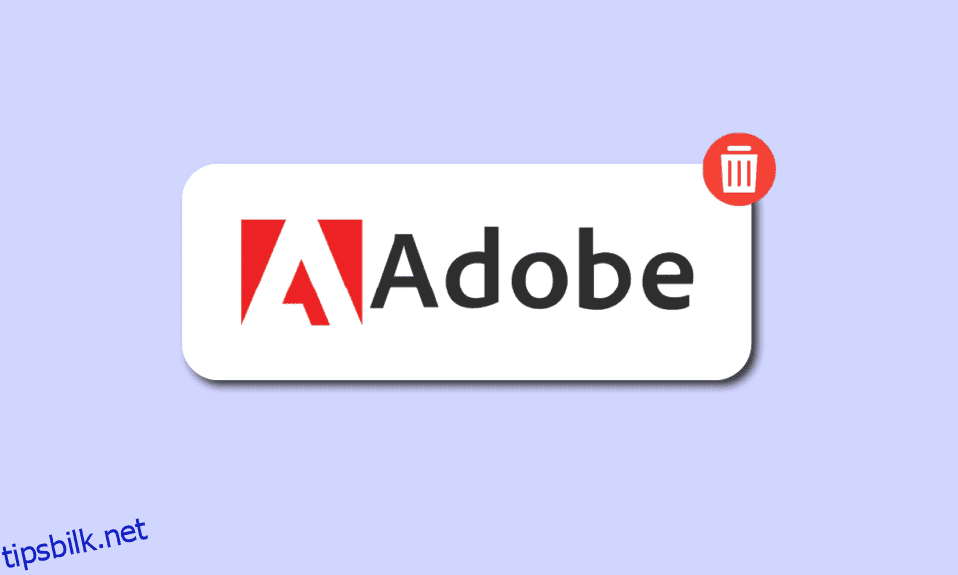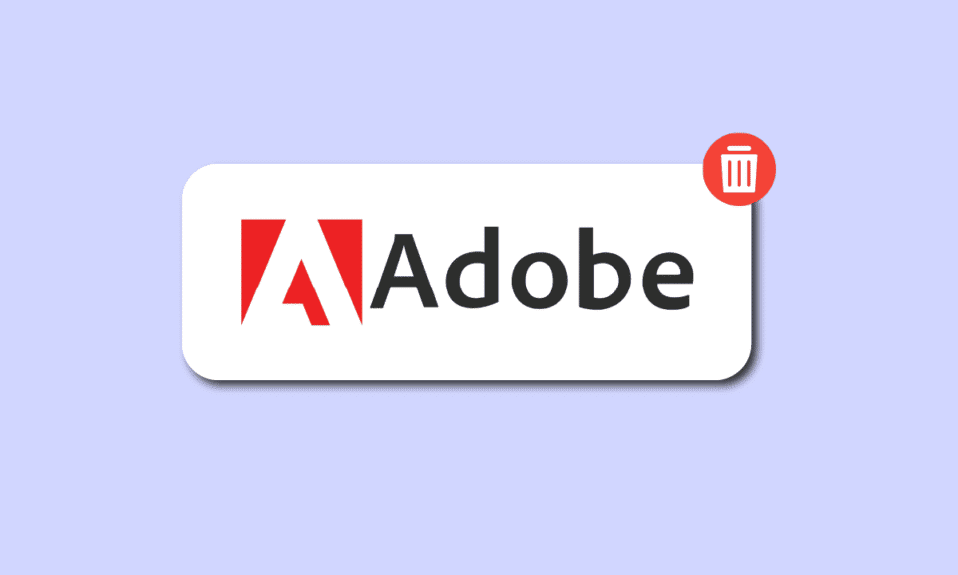
Adobe lar brukerne lage design og få digitale opplevelsesløsninger. Du kan fjerne kontoen din hvis du ikke har en eksisterende tilkobling. Eller, hvis du er en team- eller bedriftsbruker, må du først avslutte alle organisasjoner du er medlem av for å kansellere kontoen din. Du har ikke lenger tilgang til noen skybaserte filer når du fjerner kontoen din fra Adobes programmer og tjenester. Kontoen din vil bli permanent slettet, og alle tapte data vil gå tapt for alltid. Hvis du er noen som leter etter tips om hvordan du sletter Adobe-konto, følg med til slutten! Vi tar med en nyttig guide som lærer deg hvordan du deaktiverer Adobe. Du vil også lære hvordan du fjerner Adobe ID-legitimasjon og får tilbake Adobe-kontoen etter å ha slettet den.
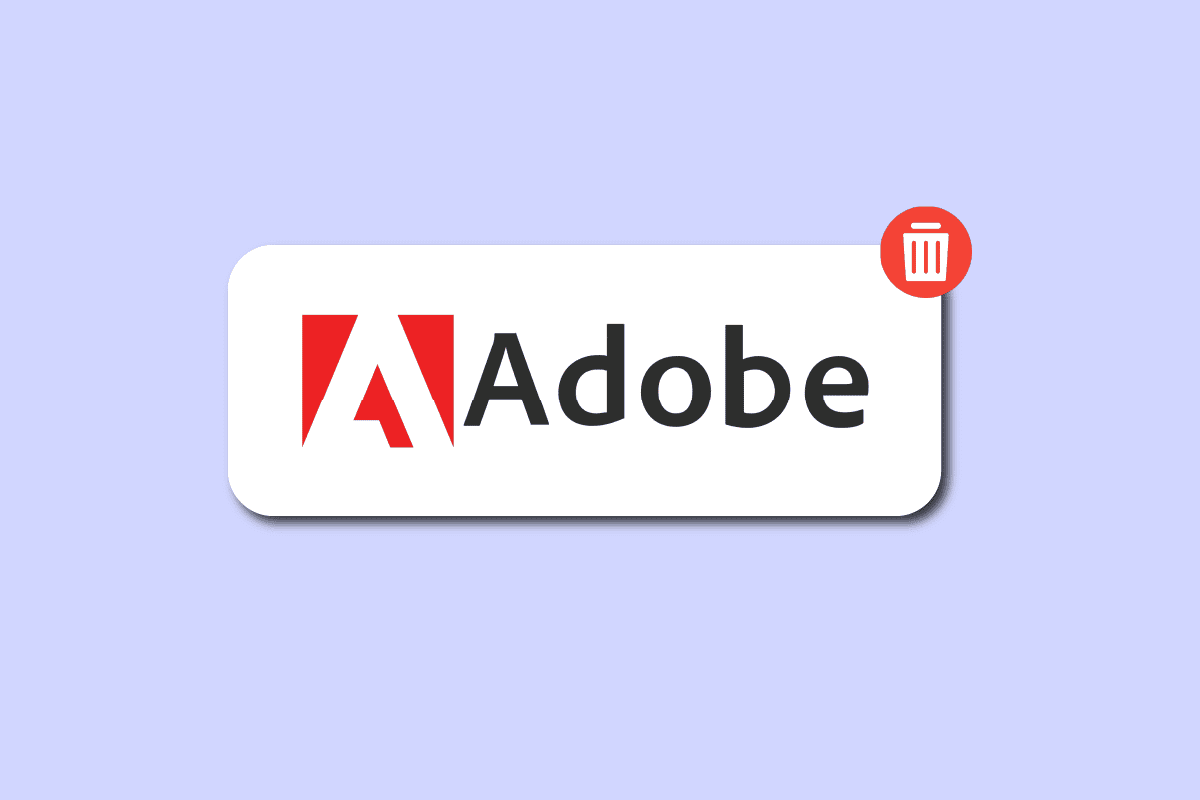
Innholdsfortegnelse
Hvordan kan du slette Adobe-konto
En konto opprettet på Adobe.com-nettstedet er kjent som en Adobe ID. Den gjør det mulig for DRM (Digital Rights Management)-beskyttede e-bøker å lastes ned og åpnes av bibliotekets lånetakere. Hvis du vil overføre elektroniske bøker til e-lesere ved å bruke Adobe Digital Editions-programvaren på datamaskinen din, trenger du denne ID-en. Du vil lære hvordan du sletter eller deaktiverer Adobe-kontoen lenger i denne artikkelen. Fortsett å lese for å lære mer om det i detalj.
Hvor er Adobe-ID-en din lagret?
Adobe ID-dataene dine er beskyttet og lagret på Adobes private server.
Hvordan kan du forhindre at Adobe-påloggingen dukker opp?
For å unngå at Adobe-påloggingen dukker opp, følg en av metodene nedenfor:
Metode 1: Oppdater Creative Cloud Application Software (hvis aktuelt)
Adobe Creative Cloud er en samling tjenester og programvare fra Adobe Inc. Den inkluderer Adobe Acrobat for tilgang til PDF-filer og grafiske designprogrammer som Photoshop og videoredigeringsverktøy designet med YouTubere eller profesjonelle produsenter i tankene med deres Premiere Pro-lisenser. Én pålogging kreves for å få tilgang til hvert verktøy. Det er en rimelig risiko for at Acrobat som stadig ber deg om å logge på, vil oppstå når du har brukt Creative Cloud-appen en stund og unnlatt å oppgradere den. Du må oppdatere programmet for å fikse det.
Her er trinnene for å oppgradere Adobe-programvare gjennom Adobe Creative Cloud programvare:
1. Skriv inn Creative Cloud i søkefeltet i Windows og klikk på Åpne.

2. Klikk på hamburgerikonet øverst i venstre hjørne.
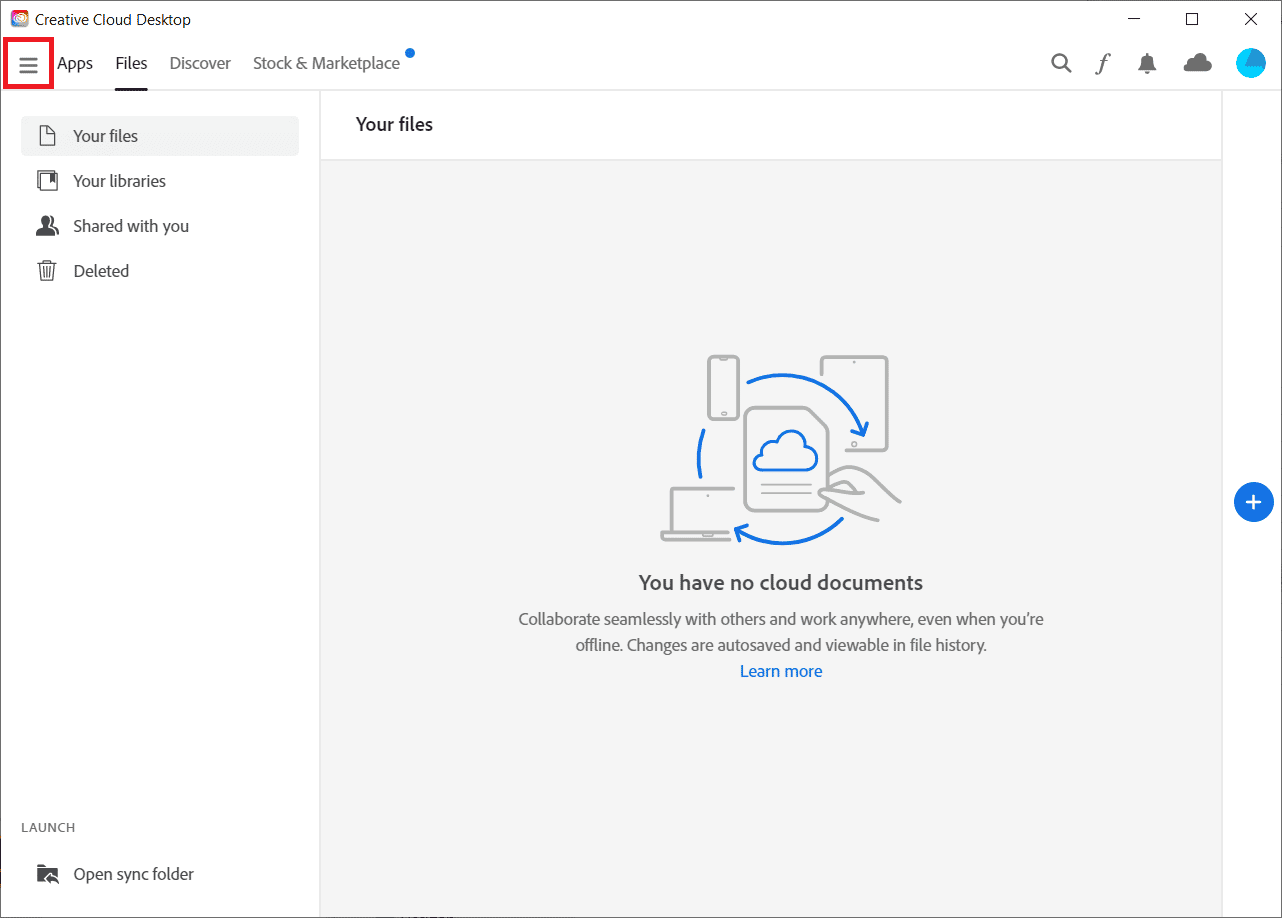
3. Velg Hjelp > Se etter oppdateringer.
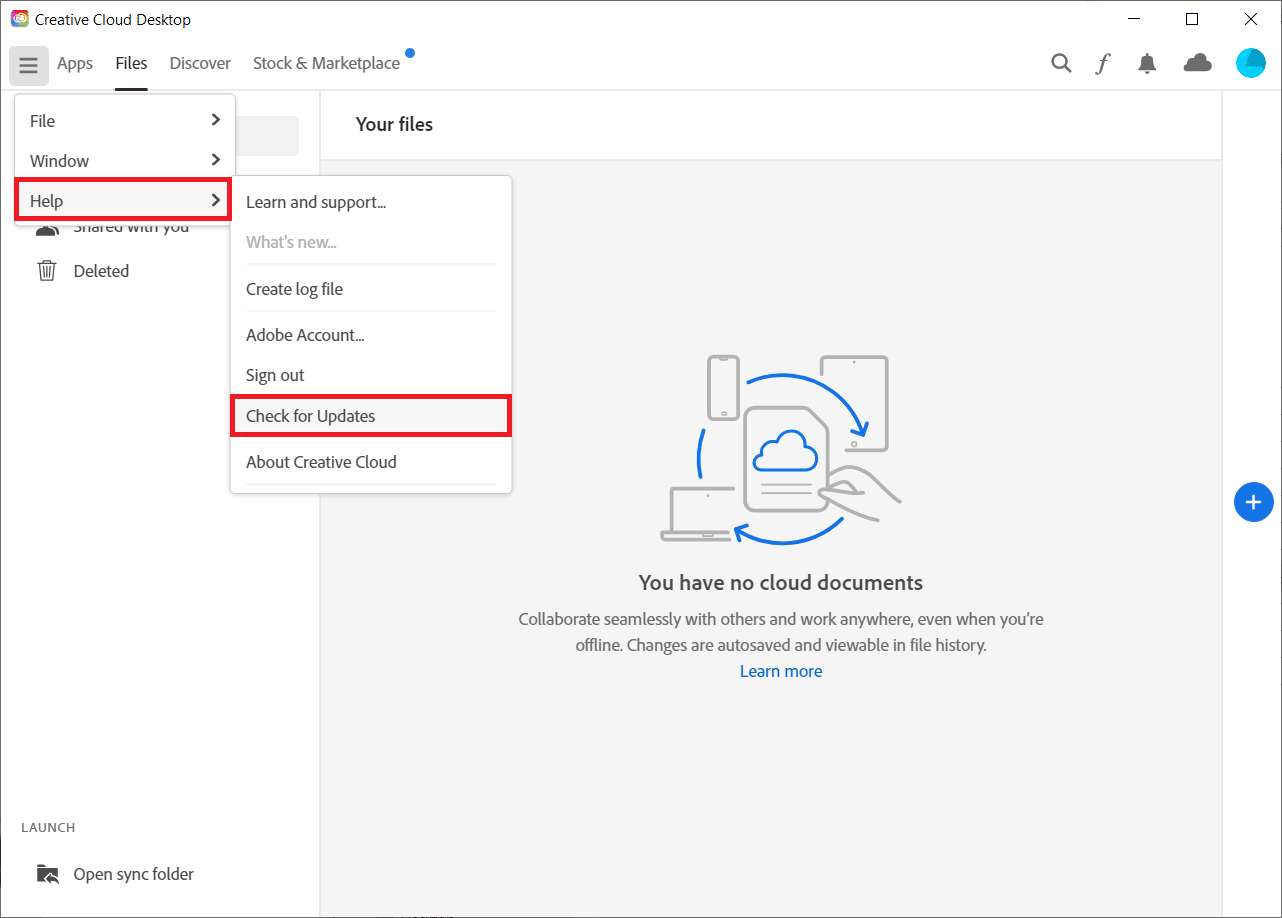
4A. Hvis en oppdatering er tilgjengelig, klikk på Oppdater.
4B. Hvis programvaren er oppdatert, vil den vise Oppdatert. Her har vi vist Premiere Pro som et eksempel.
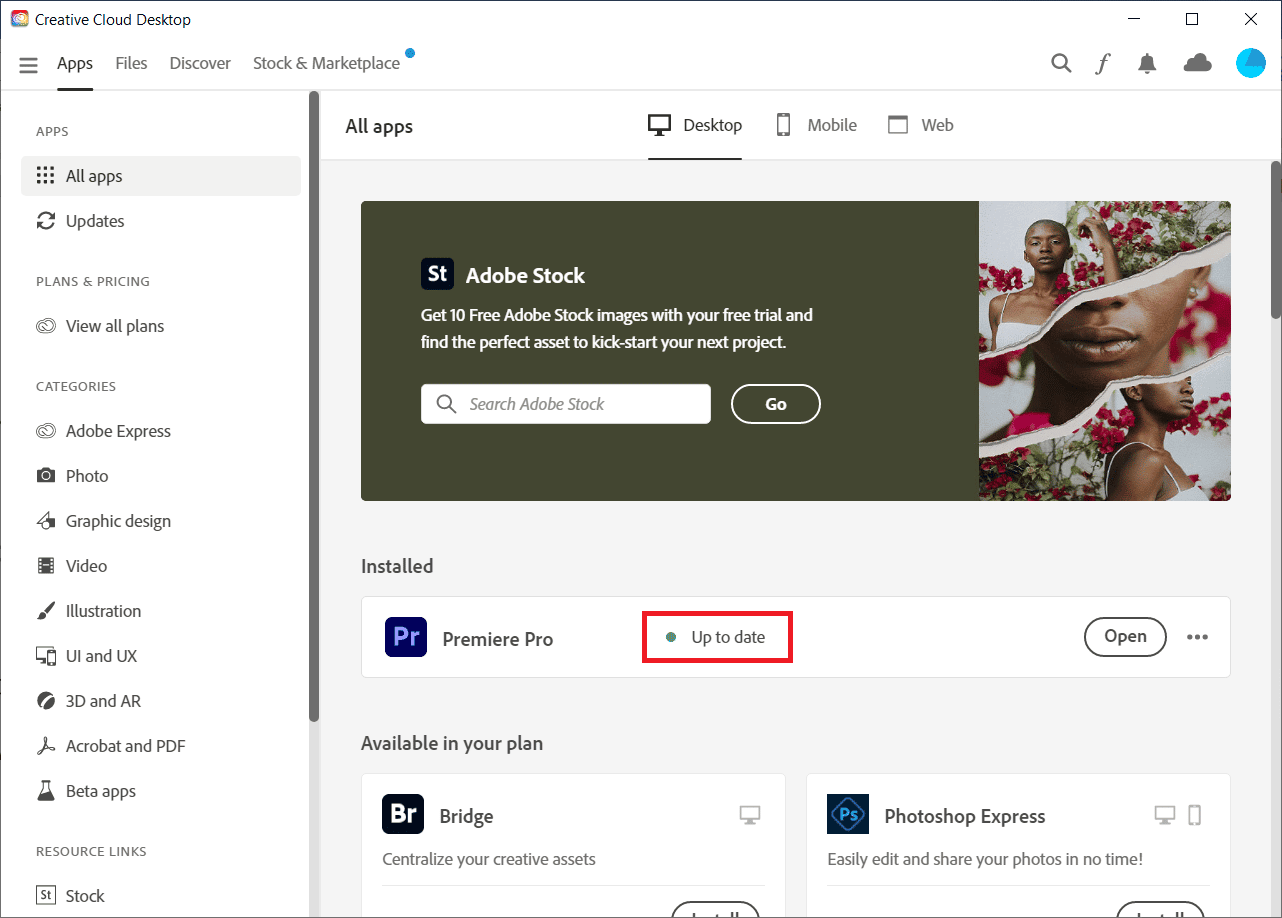
Fortsett å lese for å lære trinnene for å deaktivere eller slette Adobe-kontoen.
Metode 2: Oppdater Windows
Den nyeste versjonen er lett tilgjengelig på utdaterte og moderne Windows-datamaskiner. Likevel kan ikke spesifikke CPUer bruke den. Men hvis du ikke har oppdatert Windows, men nettopp har oppdatert til Adobe Acrobat-versjonen, får du Adobe Acrobat-forespørselen for påloggingsproblemet. Den beste handlingen for å løse Adobe-problemet er å oppgradere din nåværende versjon av Windows. Les vår guide om hvordan du laster ned og installerer den siste oppdateringen for Windows 10 og implementerer det samme.
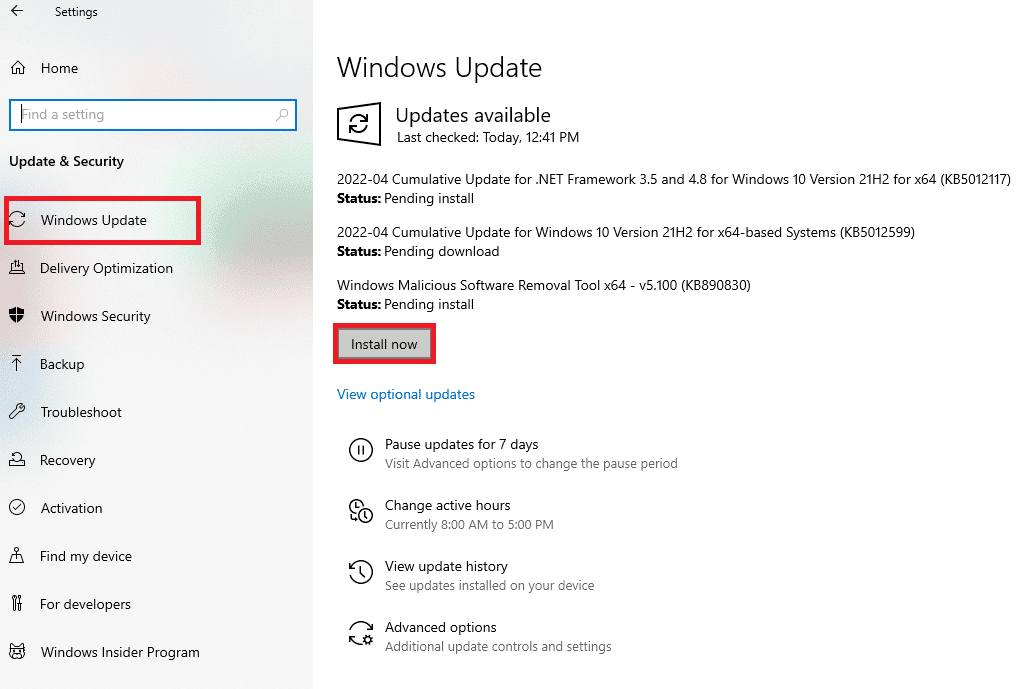
Metode 3: Start Windows Credential Manager Service på nytt
Windows Credential Manager er et effektivt verktøy som du kan bruke til å håndtere påloggingsinformasjonen din for nettverk, tilknyttede programmer og nettsteder. Hvis du ikke kan bevare påloggingsinformasjonen ved hjelp av standardmetoder, kan du bruke Windows Credential Manager-applikasjonen.
1. Trykk Windows- og R-tastene samtidig for å starte dialogboksen Kjør.
2. Skriv services.msc og klikk på OK.
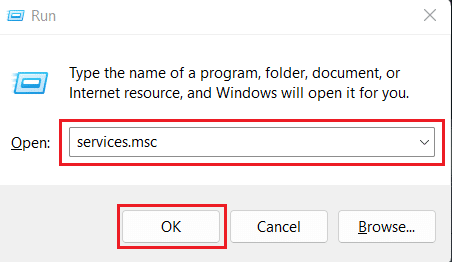
3. Dobbeltklikk på Credential Manager-alternativet under Tjenester (lokal)-menyen.
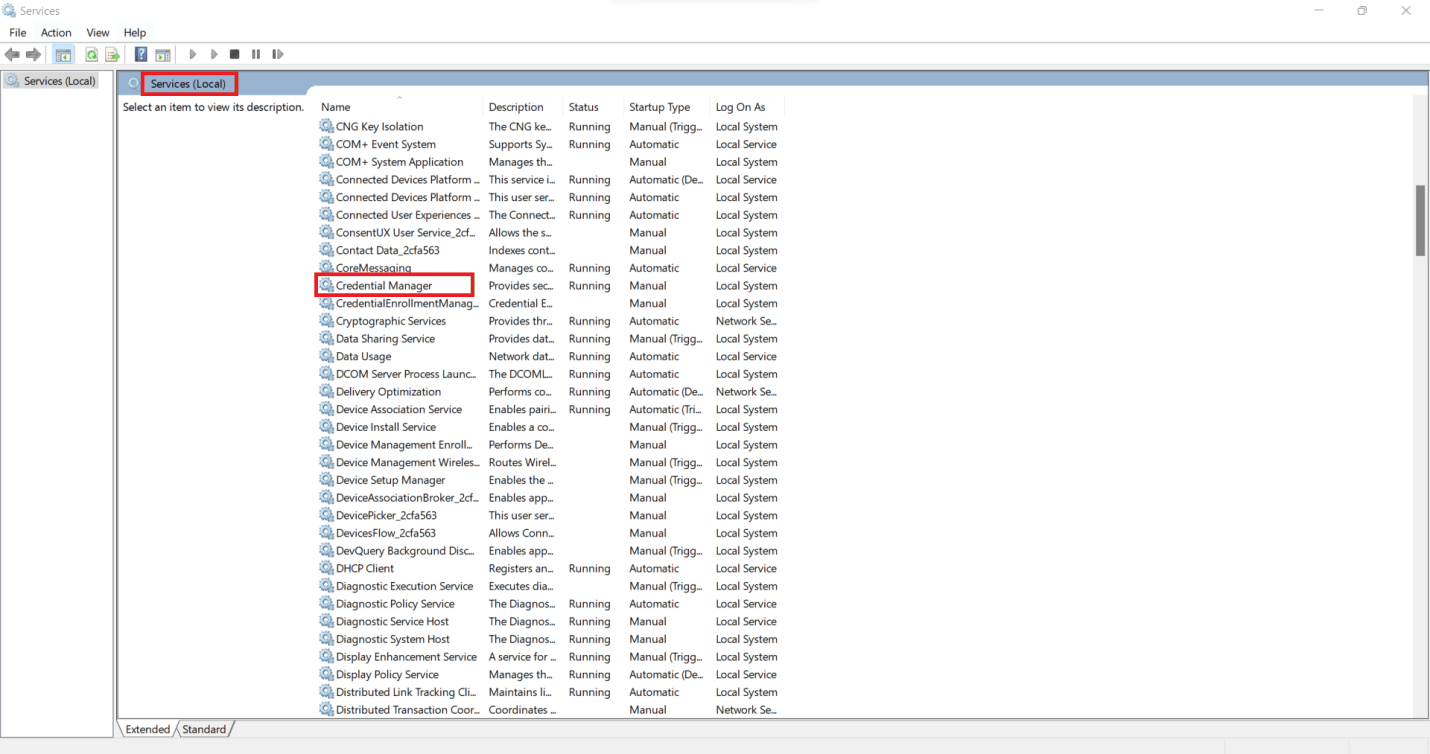
4. Gå til kategorien Generelt.
5. Klikk på Start.
Merk: Hvis Start-knappen er deaktivert, klikk på Stopp. Vent noen sekunder og klikk på Start.
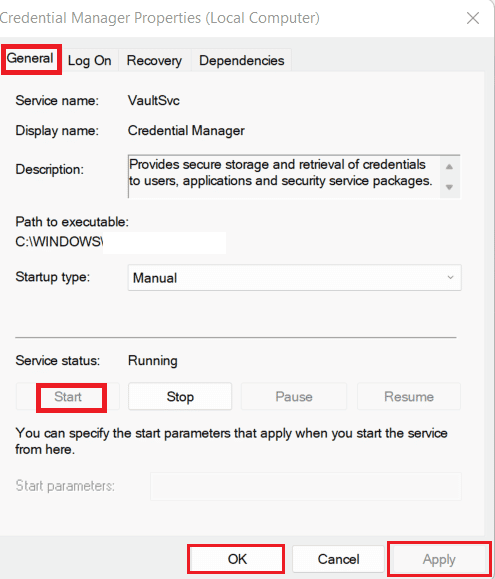
6. Klikk på Bruk > OK, som vist ovenfor.
Fortsett å lese for å lære hvordan du deaktiverer eller sletter Adobe-kontoen.
Metode 4: Slå av kompatibilitetsmodus
Hvis kompatibilitetsalternativet er slått på, kan utdaterte programvareutgivelser kjøres på moderne maskinvare. Likevel kan det også føre til at Acrobat ber deg om å logge på. For å fikse Adobe-påloggingsproblemet er det fornuftig å deaktivere kompatibilitetsmodus og starte programvaren på nytt på maskinen.
Merk: Implementer programvaren du sto overfor problemet. Her har vi valgt Adobe Acrobat.
1. Høyreklikk på Adobe Acrobat-appen fra skrivebordsskjermen og velg Egenskaper.
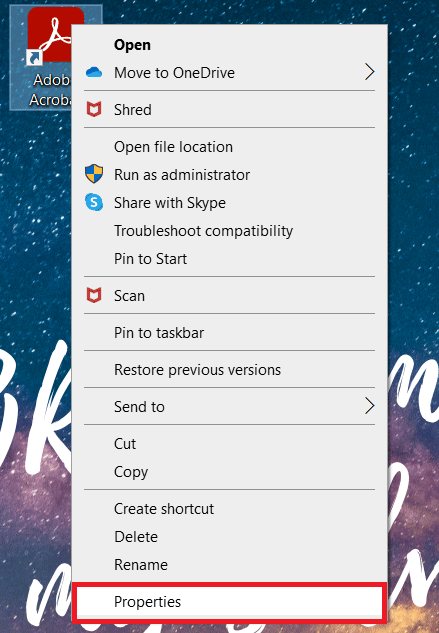
2. Klikk på kategorien Kompatibilitet.
3. Fjern merket for Kjør dette programmet i kompatibilitetsmodus for.
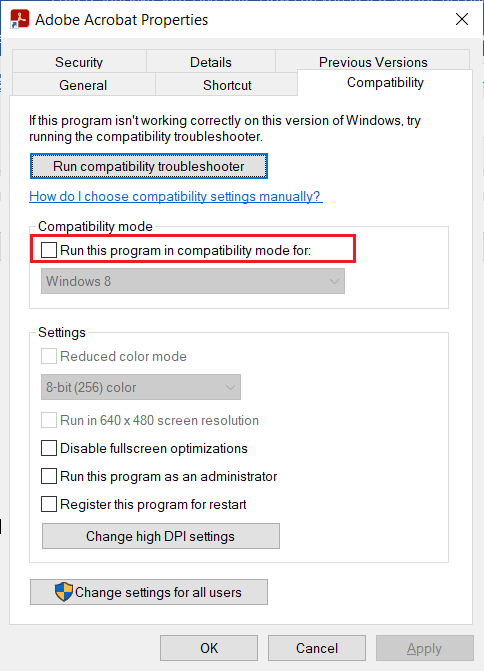
4. Klikk på Bruk og deretter OK.
Metode 5: Hviteliste Acrobat-kjørbare filer i Windows-brannmur
Når du har Adobe Acrobat installert, er det relativt enkelt å få det deaktivert av Windows Defender eller antivirusprogrammet. Dette er mulig ettersom disse kjørbare filene nå er plassert på ett sted i stedet for spredt over hele systemet. Sørg for at bestemte apper som Adobe Acrobat eller hvilken som helst programvare som har en.exe-utvidelse er inkludert i både de automatiske ekskluderingslistene og ekskluderingslistene for PC-antiviruset ditt for å unngå å bli påvirket av dette problemet eller eliminere Adobe-påloggingsproblemet fullstendig.
For å tillate kjørbare Acrobat-filer i Windows Defender-brannmuren, følg veiledningen vår Tillat eller blokker apper gjennom Windows-brannmuren og implementer trinnene som instruert.
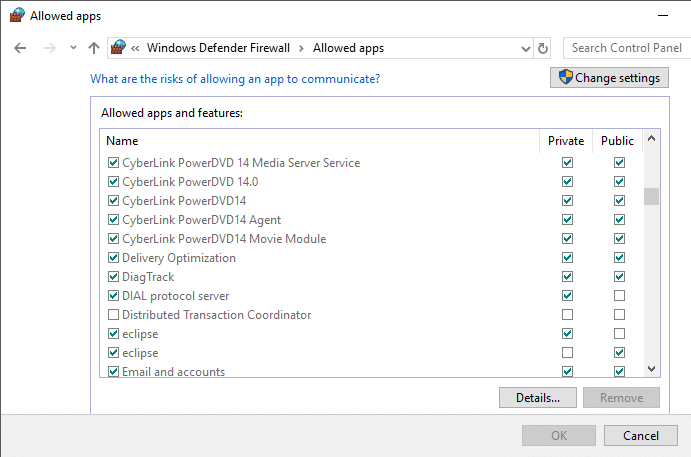
Hvordan kan du slette Adobe-kontoen din?
Hvis du for øyeblikket ikke har et aktivt abonnement, kan du fjerne kontoen din. Når det gjelder team- eller bedriftsbrukere, må du først avslutte alle organisasjoner du er medlem av for å fjerne kontoen din. Du har ikke lenger tilgang til skybaserte dokumenter når du fjerner kontoen din fra Adobes apper og tjenester. Kontoen din vil bli permanent slettet, og alle tapte data vil gå tapt for alltid. Slik sletter du Adobe-konto eller deaktiverer Adobe fra Adobes nettsted:
Merk: Lag en lokal versjon eller sikkerhetskopi av dataene dine, fotografier fra Adobe Stock, filmer og andre kreasjoner som oppbevares der.
1. Besøk Adobe nettstedet og logg på kontoen din.
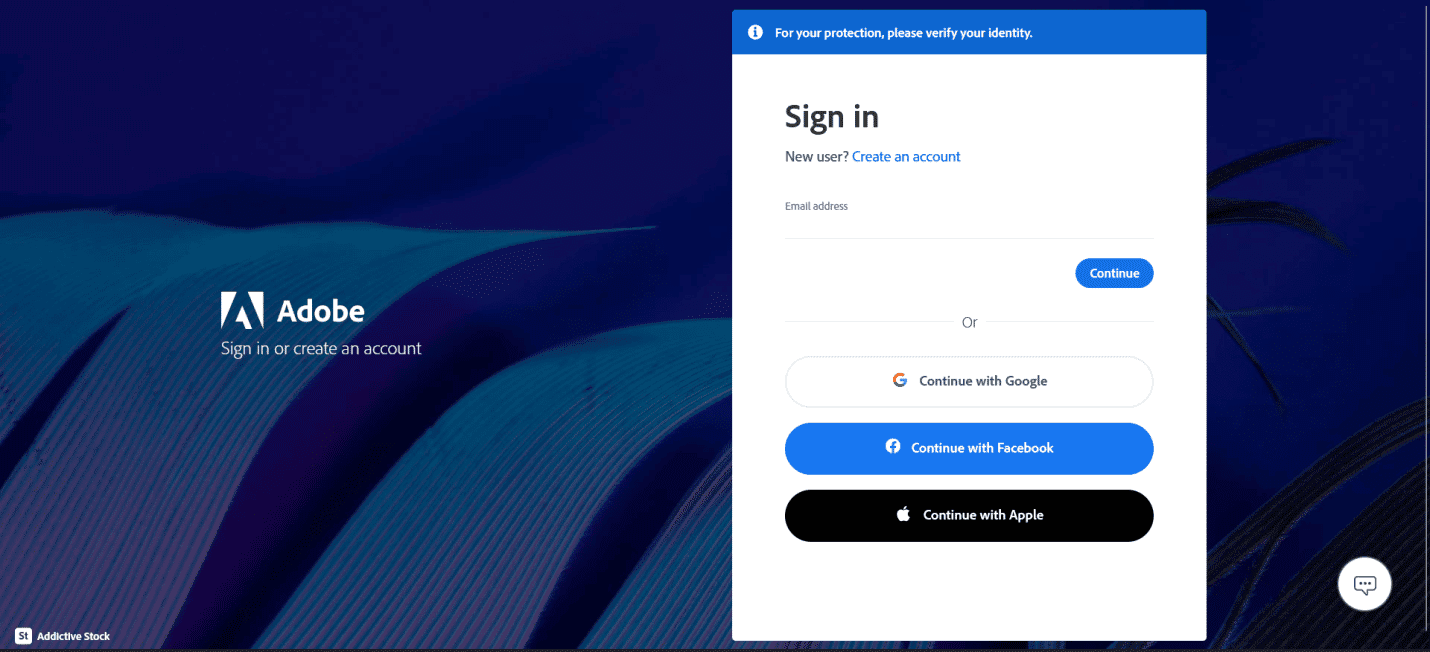
2. Klikk på profilikonet øverst til høyre og velg Vis konto.
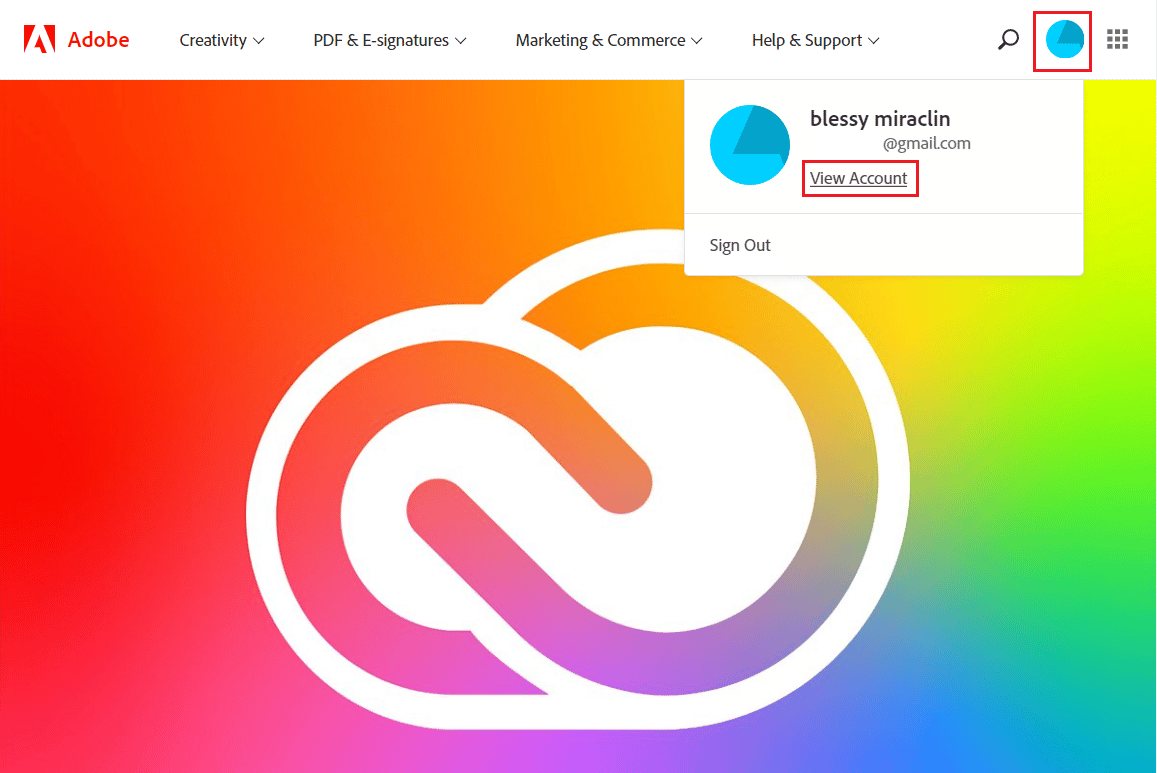
3. Klikk på Konto og sikkerhet > Personvern og personlige data.
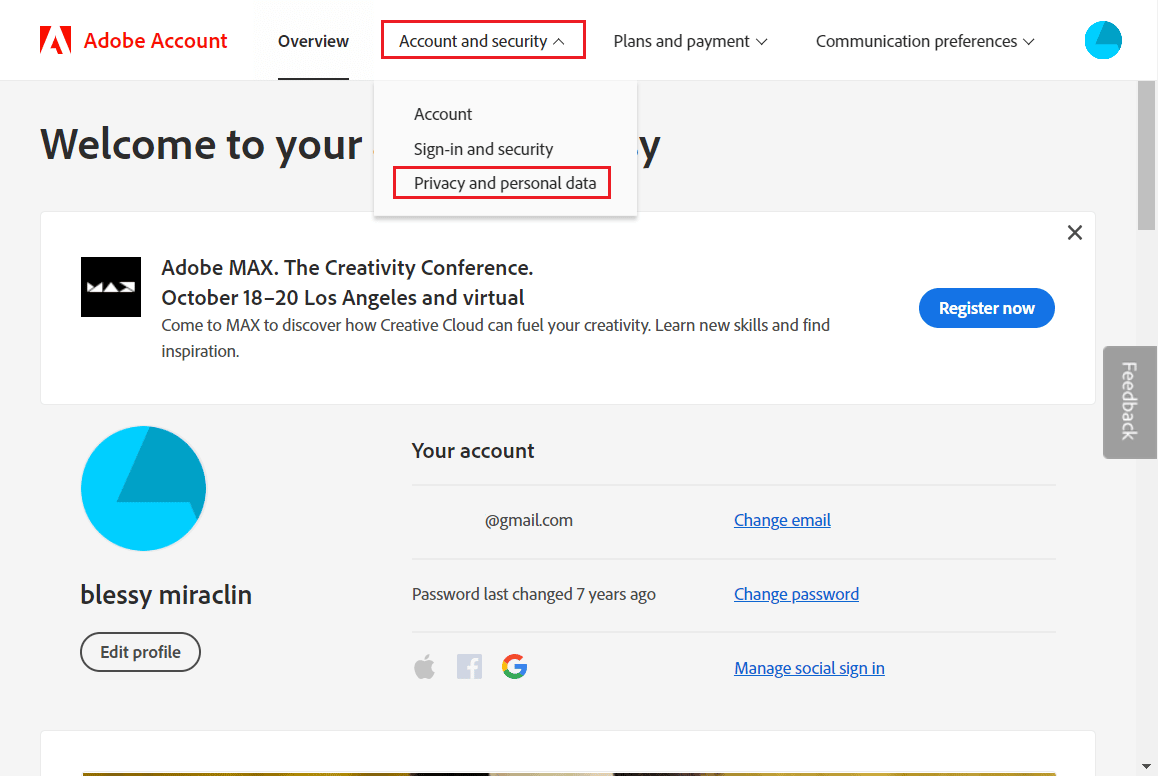
4. Klikk på Fortsett under delen Slett Adobe-konto.
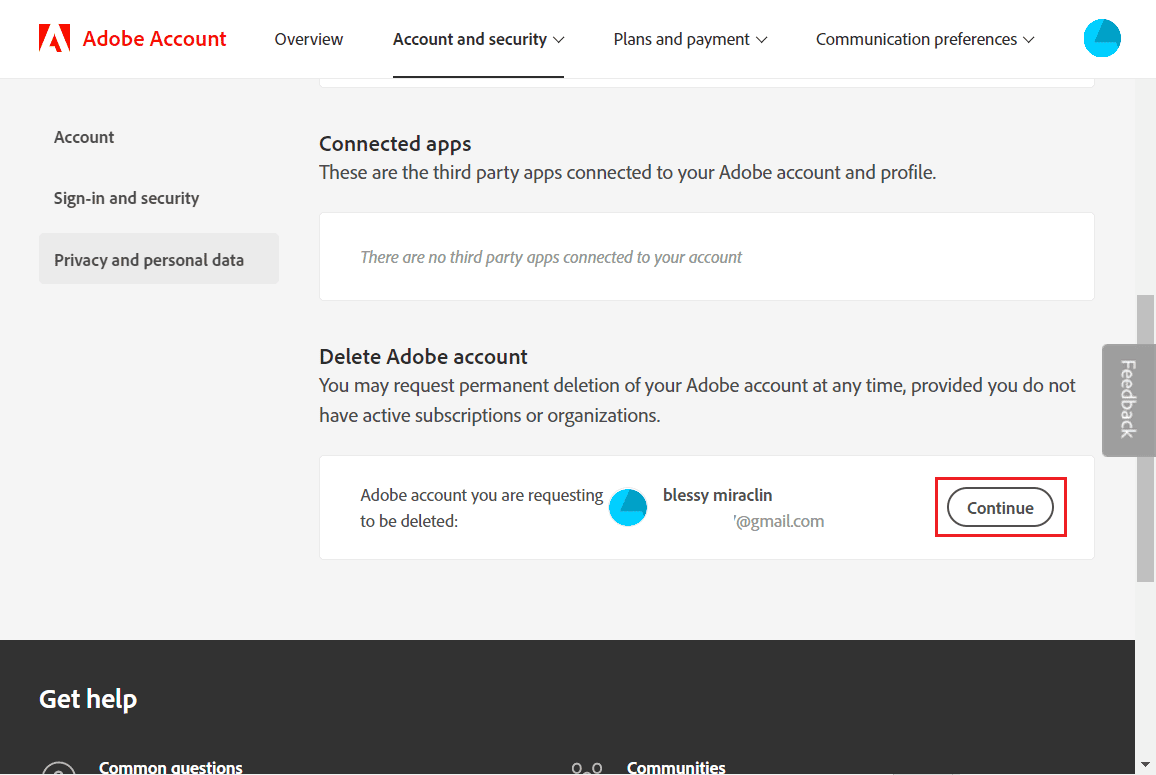
5. Velg ønsket årsak til å slette kontoen og klikk på Fortsett.
Merk: For å la kontoen din bli slettet, kansellere planene dine hvis du blir bedt om det.
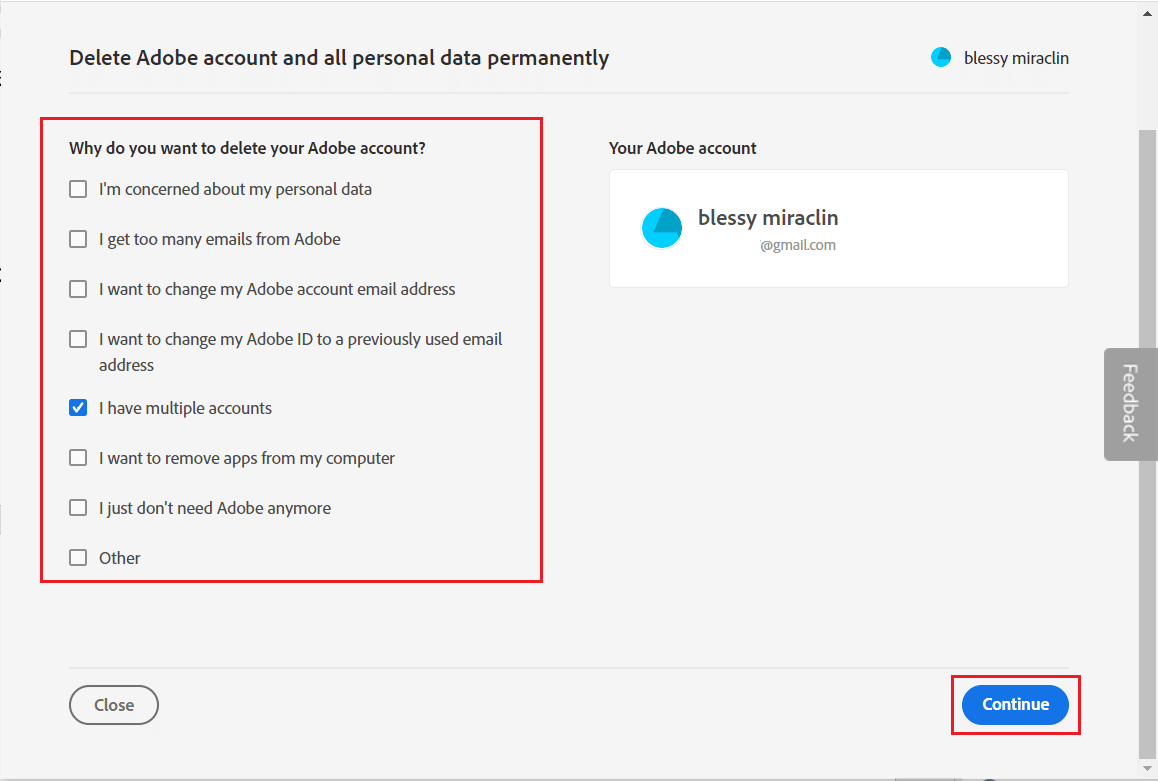
6. Merk av Ja, jeg forstår avkrysningsboksen og klikk på Bekreft sletting av Adobe-konto for å fullføre slettingen av kontoen din.
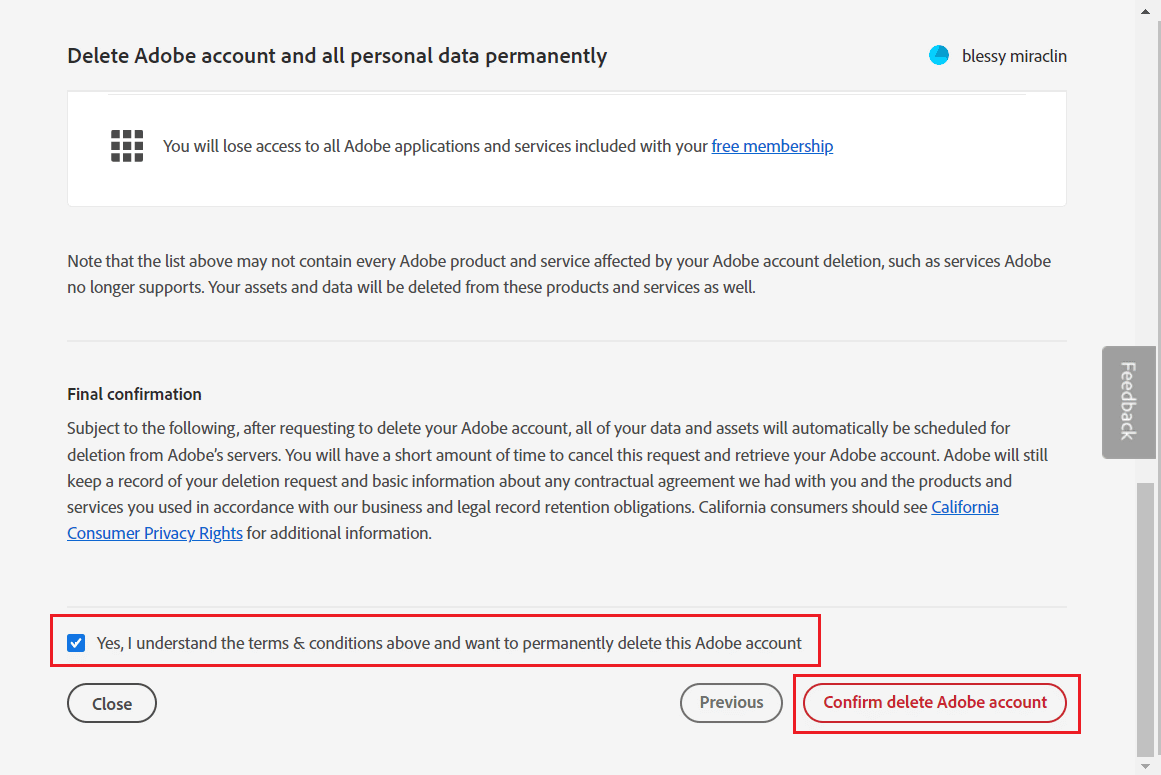
Hvordan kan du deaktivere Adobe?
Du kan følge trinnene nevnt ovenfor for å deaktivere eller slette Adobe-kontoen din fra det offisielle Adobe-nettstedet.
Hvordan kan du slette Adobe-ID-en din permanent?
Du kan slette Adobe ID bare hvis du ikke har et aktivt abonnement. Dette er heller ikke mulig hvis du er en del av en organisasjon. Du må avslutte organisasjonen for å fjerne ID-en. Følg trinnene nevnt ovenfor for å fjerne Adobe-IDen.
Hvordan kan du fjerne Adobe ID-legitimasjon?
Slik kan du fjerne Adobe-bruker-ID-legitimasjonen fra PC-en din:
1. Gå inn i Credential Manager i Windows-søkefeltet og trykk på Enter-tasten.
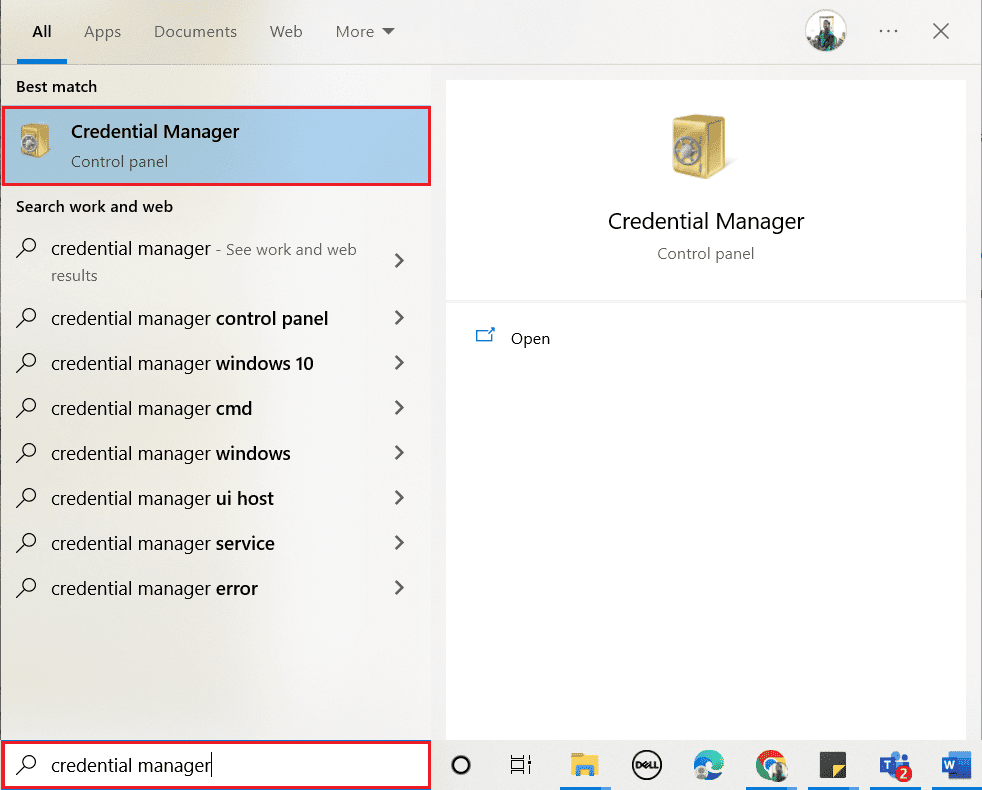
2. Klikk på Windows-legitimasjon.
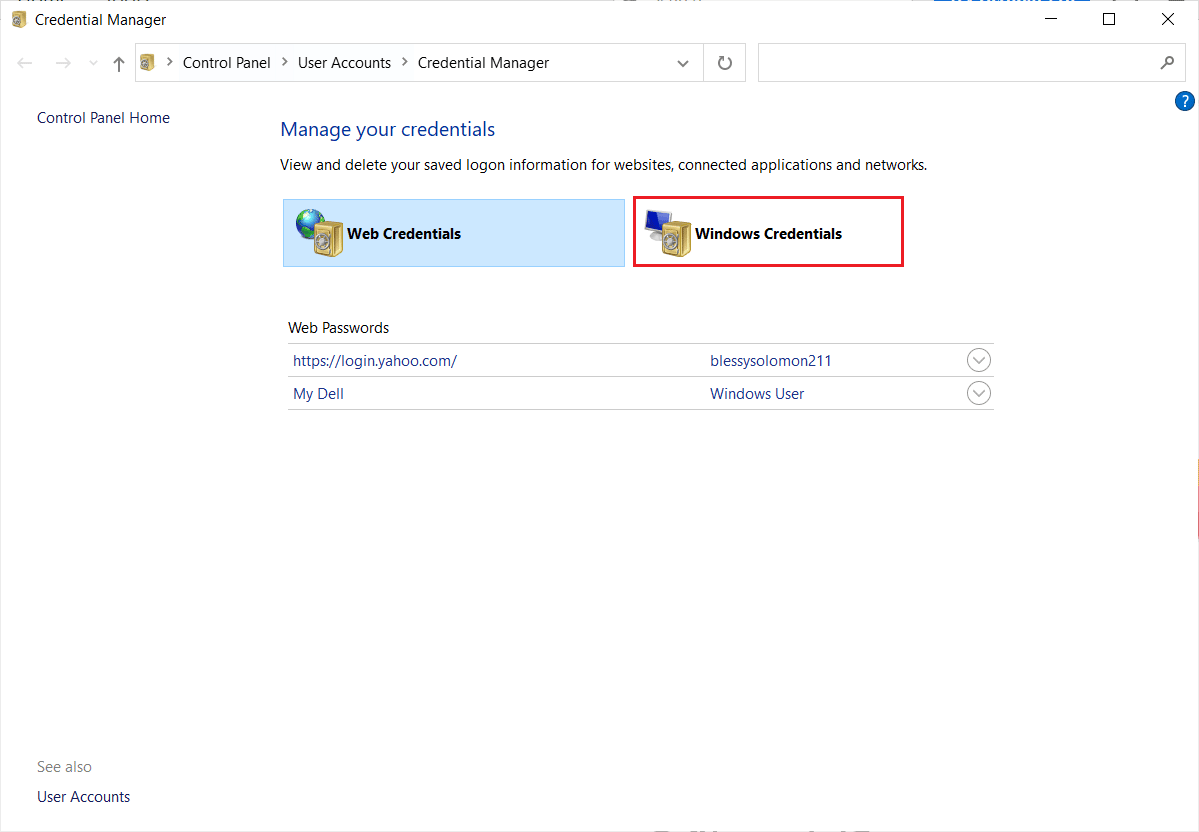
3. Velg alle sertifiseringer som begynner med Adobe User eller Adobe App, og klikk på Fjern.
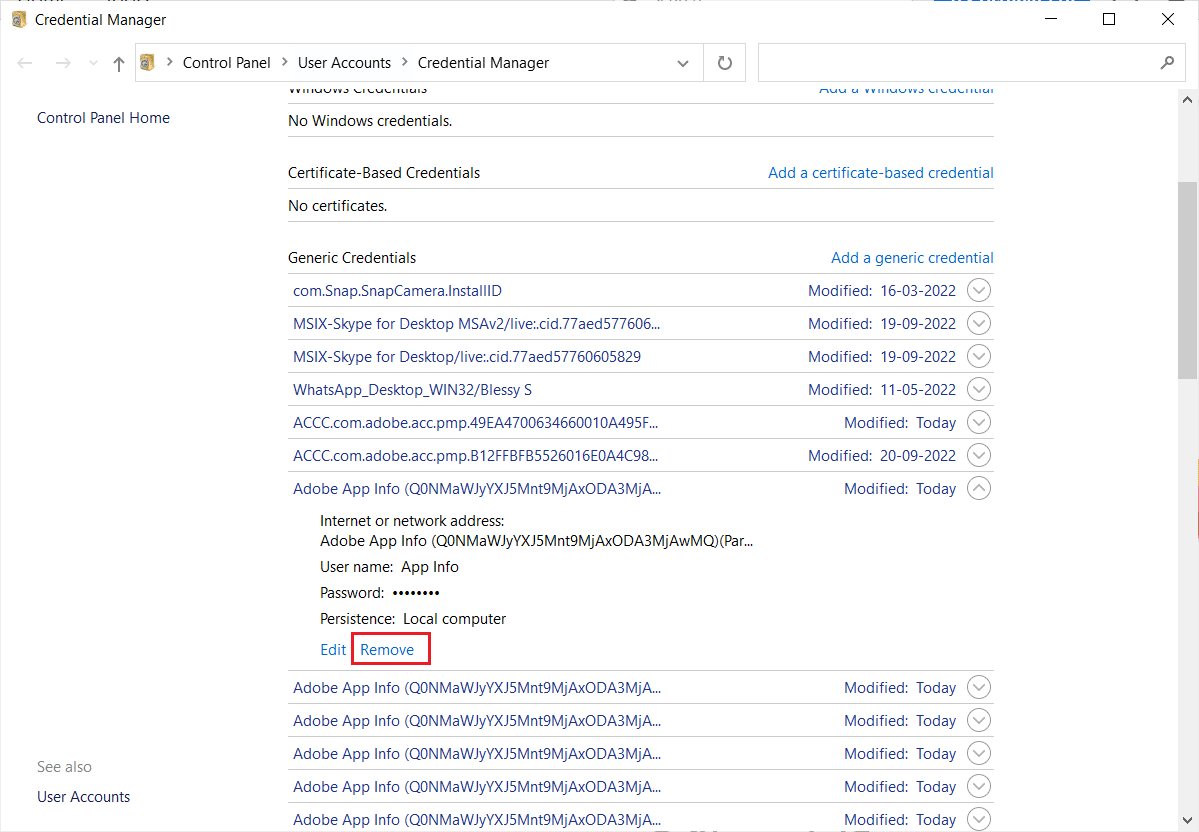
4. Klikk på Ja fra popup-vinduet.
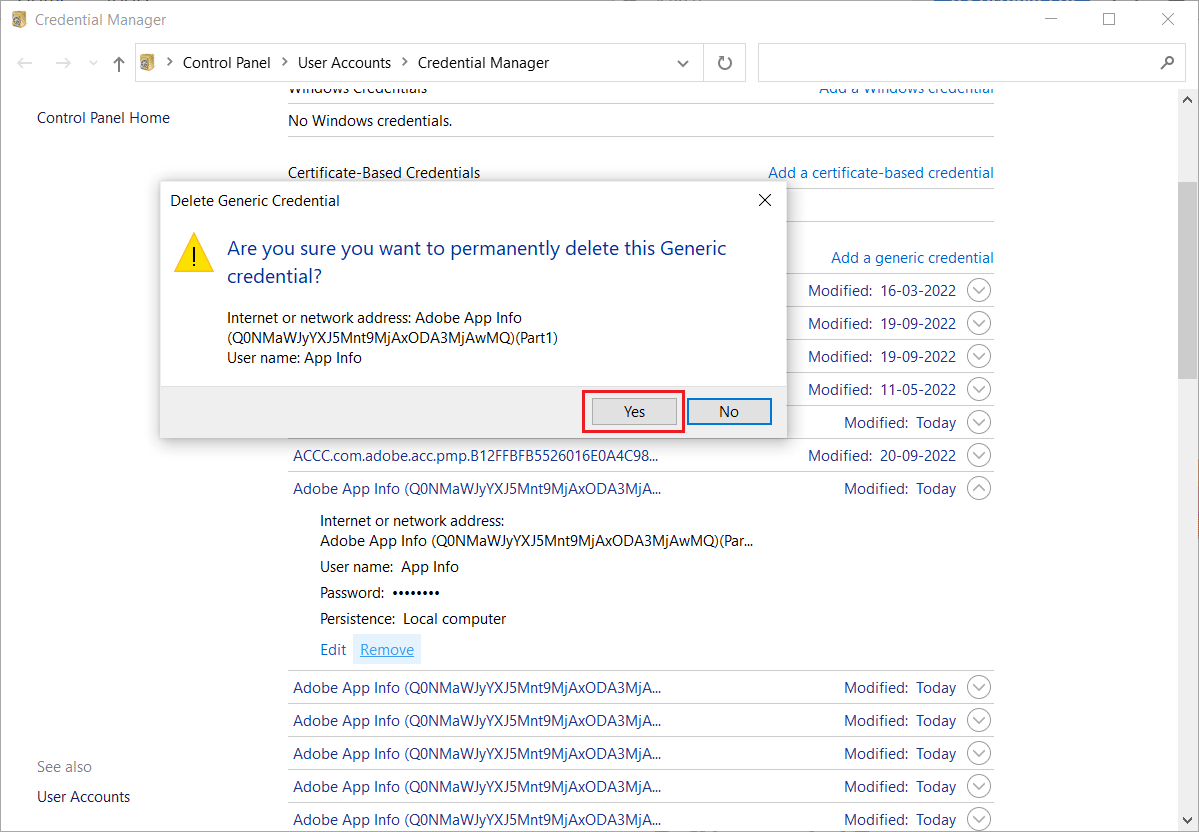
5. Gjenta trinn 3 og 4 for alle Adobe App-oppføringer.
Hvordan kan du tilbakestille Adobe-ID-en din?
E-postadressen du brukte til å registrere deg, fungerer som din Adobe-ID. Det skal hjelpe å logge på med hoved- eller reserve-e-postkontoene på påloggingssiden. Du kan ikke tilbakestille Adobe-ID-en din. I stedet kan du deaktivere kontoen og opprette en ny konto. Rull over og finn overskriften Hvordan kan du slette Adobe-kontoen din? for å lære trinnene for å slette Adobe-kontoen din og tilbakestille Adobe-ID-en din.
Hva skjer når du sletter Adobe-konto?
Du kan ikke få tilgang til noen skybaserte filer etter at du har slettet Adobe-kontoen din. Kontoen din vil bli permanent slettet, og alle tapte data vil gå tapt for alltid.
Kan du få tilbake Adobe hvis du sletter det?
Nei, du kan ikke få permanent slettet Adobe-konto og dataene knyttet til den. Adobe-kontoen blir permanent slettet etter 27 dager etter sletting. Du kan aktivere den på nytt innen 27 dager ved å bruke e-post-ID og passord. Hvis du nettopp har slettet Adobe-applikasjonen fra PC-en eller telefonen, kan du få den tilbake ved å installere appen eller åpne den i en nettleser med samme e-post-ID og passord.
Hvordan få tilbake en Adobe-konto etter å ha slettet den?
Bare å logge på kontoen din igjen vil gjenopplive Adobe-kontoen din. Innen 27 dager etter at kontoen din er slettet, må du gjenopprette den. Følg trinnene nedenfor for å få tilbake Adobe-kontoen etter at du har slettet den:
1. Besøk Adobes nettsted.
2. Skriv inn e-postadressen til kontoen du ønsker å hente og klikk på Fortsett.

3. Klikk på Hent.
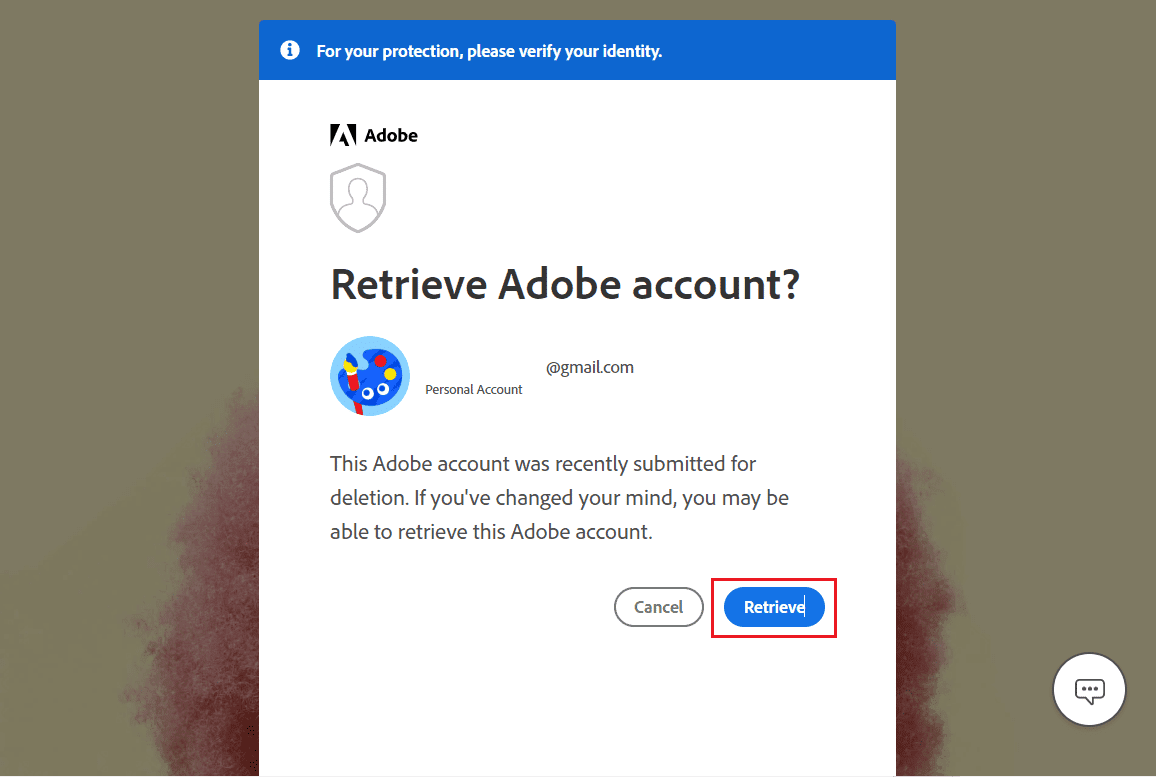
4. Skriv inn passordet og klikk på Fortsett.
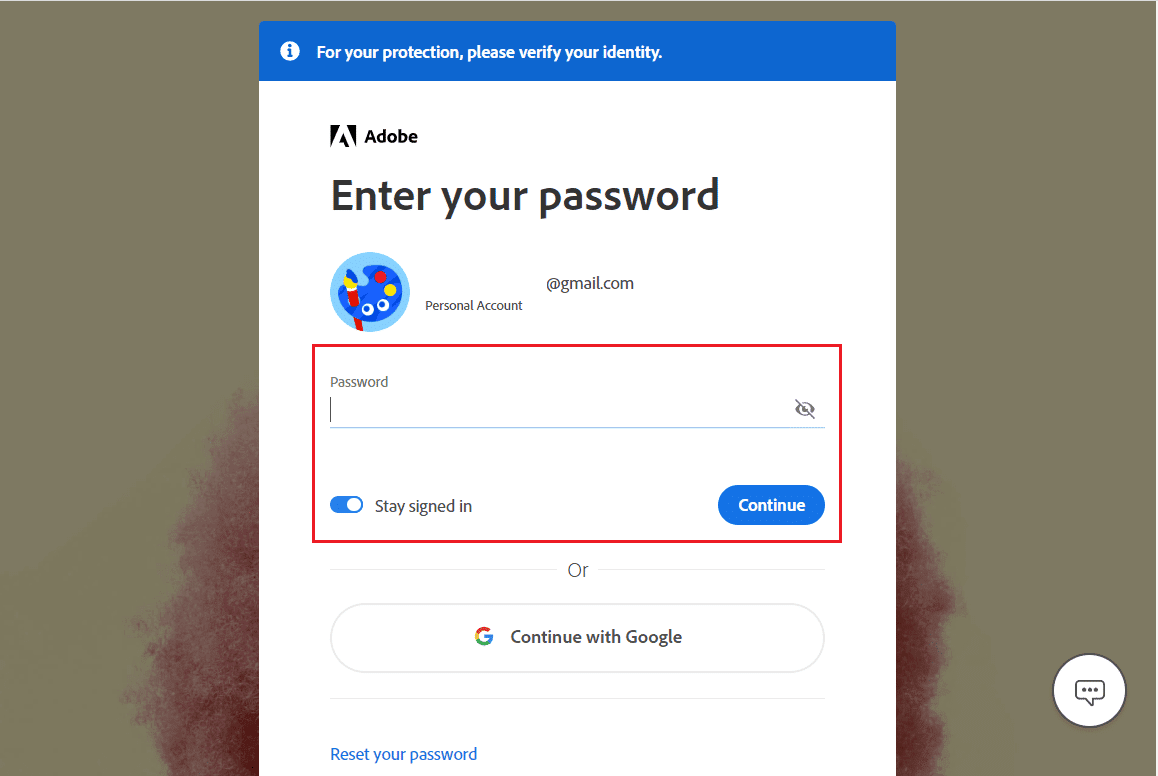
Merk: Reaktivering av en Adobe-konto krever at du har brukt et passord for å logge på. Det eneste alternativet for å gjenopplive Adobe-kontoen din er å ta kontakt med Adobes kundestøtte hvis den slettede kontoen ikke hadde et passord.
***
Vi håper at denne veiledningen var nyttig og at du kunne slette Adobe-kontoen og få tilbake Adobe-kontoen etter å ha slettet den. Ta gjerne kontakt med oss med dine spørsmål og forslag via kommentarfeltet nedenfor. Fortell oss også hvilket emne du vil lære om i vår neste artikkel.